Произведенный компанией Микротик роутер — редкая находка на отечественном рынке сетевого оборудования. Еще реже устройства этой фирмы можно обнаружить у рядовых пользователей домашних компьютерных сетей, хотя они и ориентированы, в первую очередь, именно на данный сегмент пользования. И это при том, что роутеры марки Mikrotik имеют предельно низкую цену и чрезвычайно широкий спектр возможностей по тонкой настройке. В чем же причина столь малой востребованности?

Роутер Mikrotik отличается от своих аналогов низкой ценой и высоким спектром возможностей.
Эта же «тонкая настройка» роутера Mikrotik и является одним из основных факторов, отпугивающих неопытных юзеров — уж слишком она замысловатая и сложная в освоении. Настроить маршрутизатор Микротик самостоятельно под силу только тем, кто обладает хотя бы базовыми знаниями по организации сетей. Тем же, у кого этих знаний недостаточно, предлагаем разобраться, что собой представляют роутеры этой фирмы и как настроить своего «микротика».
Почему стоит выбрать эту фирму
Торговая марка MikroTik принадлежит латвийскому производителю сетевой аппаратуры Mikrotikls Ltd и существует уже около 20 лет. За это время устройства под данным брендом успели зарекомендовать себя как наиболее «профессиональные» из всех домашних/офисных роутеров, являясь при этом одними из самых дешевых.
Чрезвычайно широкие функциональные и конфигурационные возможности роутера Mikrotik по сравнению с моделями более распространенных марок действительно впечатляют, а многие юзеры буквально теряются при виде его интерфейса настройки — настолько внушительное количество нюансов и параметров учитывается в нем.
Помимо известных функций стандартного роутера здесь присутствует множество расширенных возможностей, таких как поддержка большого количества маршрутизационных протоколов, работа с сетями IPv6, расширенная настройка правил QoS и межсетевого экрана, наличие специального сценарного языка для написания скриптов и планировщика задач. Имеется встроенное программное обеспечение для создания туннелей VPN, SOCKS и HTTP прокси-серверов, поддерживается функция виртуализации маршрутизатора и многие другие. Можно подключить даже 3G/4G-модем.
Стабильность и долговечность работы выпущенного фирмой Микротик роутера — отдельная тема. Правильно настроенный и протестированный маршрутизатор может бесперебойно работать в течение длительного времени. При помощи скриптов его можно запрограммировать на выполнение определенных действий в зависимости от возникающих проблем. Программное обеспечение роутера Mikrotik практически лишено существенных ошибок и багов, по крайней мере, сообщения об их возникновении появляются редко.
О преимуществах и недостатках
В качестве компенсации высокой сложности настройки роутера Микротик производителями предоставляется вся документация и достаточно подробное руководство по использованию данного устройства. В отличие от многих других брендов, MikroTik предлагает самые свежие обновления прошивки для общедоступного скачивания прямо с сайта компании. А самое приятное, чем могут порадовать маршрутизаторы Микротик — это доступная цена.

Несмотря на то, что роутеры фирмы Mikrotik имеют низкую стоимость, они довольно функциональны и надежны.
При всем своем широчайшем функционале и гибкости настройки они стоят примерно столько же, сколько дешевые модели обычных «домашних» роутеров.
Главные достоинства роутеров MikroTik:
- низкая стоимость при высоком качестве;
- широкий спектр возможностей по настройке;
- высокая надежность и стабильность работы;
- наличие программируемых сценариев и задач;
- единая легко обновляемая программная среда.
Устройства данного производителя обладают и недостатками:
- Несмотря на высочайшую надежность, эти роутеры не рассчитаны на абсолютно бесперебойную работу, для этих целей следует использовать оборудование более высокого класса.
- Устройство плохо показало себя в сетях с повышенной нагрузкой, потолок эффективной работы — около 10 гигабит маршрутизируемого трафика в секунду.
- Возможны проблемы совместимости с устройствами других марок.
- Недостаточно широкое распространение на рынке устройств сетевой маршрутизации в сравнении с аналогами.
- Отсутствие «дополнительных» и «развлекательных» функций, не относящихся напрямую к сетевой маршрутизации, таких как клиент Bittorrent, медиа-сервер и прочие.
Нюансы конфигурации
Все модели роутеров работают на единой операционной системе под названием RouterOS, благодаря чему обеспечивается высокая совместимость и взаимозаменяемость оборудования. Настройка «микротика» — процедура для многих пользователей не самая комфортная. Однако нельзя сказать, что она сложна и трудна в освоении.
Дело в том, что популярные модели роутеров для дома и офиса обладают упрощенным и примитивным управлением, скрывающим множество важных нюансов. Иногда это делается даже с нарушением стандартов. С таким интерфейсом конфигурации у пользователей практически нет шансов самостоятельно справиться с неожиданными проблемами в работе оборудования, что делает их зависимыми от производителей и оплачиваемых специалистов.
Устройства MikroTik обеспечивают полный доступ к широкому спектру всевозможных настроек, что в умелых руках делает его предельно эффективным и полезным узлом любой компьютерной сети, а его пользователя — свободным и независимым от конфигурационных ограничений. Давайте же разберемся, как настроить роутер Микротик своими руками.
Приступаем к настройке
Заводские параметры роутера предусматривают следующую конфигурацию: один WAN порт для подключения к внешней сети (например, провайдеру интернета), изначально ожидающий синхронизации с сервером DHCP, и четыре порта LAN для организации внутренней сети (также через DHCP). Все LAN интерфейсы вместе с точкой беспроводного доступа Wi-Fi объединены в мост, благодаря чему формируется локальная сеть с заранее настроенной NAT. Название беспроводной сети — «MikroTik», для работы использует первый канал, без шифрования, по протоколу 802.11b/g/n.
Для настройки параметров необходимо подключить роутер к компьютеру через LAN порт либо по Wi-Fi и скачать специальную утилиту управления под названием Winbox. Внутренний адрес для доступа к ней — 192.168.88.1/webfig, имя пользователя — admin, пароль отсутствует. По клику на троеточие в верхней строке окна утилиты начнется поиск устройства, к нему можно подключиться через IP либо MAC адрес. (РИС. 1)
Первое, что необходимо сделать — это обновить прошивку роутера. Файл прошивки скачивается с сайта MikroTik и перетаскивается в окно утилиты мышкой. Затем перезагружаем устройство, пройдя во вкладку System и нажав Reboot. При этом загрузится нужное ПО, установка которого завершается нажатием кнопки Upgrade в подразделе Routerboard. Во вкладке Packages есть возможность деактивировать отдельные ненужные пакеты, например IPv6 или MPLS. Самый простой вариант: во вкладке Quick Set указывается режим Home AP, после чего вводятся настройки для WAN и LAN сети, а также соединения Wi-Fi.
Если есть желание попробовать изучить весь функционал роутера самостоятельно, можно не использовать заводские настройки, а вместо этого войти в меню подробной настройки. В этом нет ничего сложного, т.к. почти все бытовые роутеры работают по единой схеме. Чтоб «локалка» работала корректно, несколько портов Ethernet нужно объединить беспроводным мостом в режиме Bridge, затем назначить получившемуся интерфейсу свой IP. При необходимости здесь можно, к примеру, добавить еще один WAN-порт.
Вместо моста можно воспользоваться встроенным коммутатором. Для этого в разделе Interfaces для портов с 3-го по 5-й (ether3 — ether5) задается параметр главного порта (Master port), которым выступает 2-й интерфейс (ether2). Таким образом, создается мостовое подключение, объединяющее всего два интерфейса — ether2 и wlan1. После проделанных операций настраиваем сервер DHCP, пройдя во вкладку IP и выбрав DHCP Server.
При настройке с помощью мастера в качестве интерфейса и DNS-сервера нужно указать созданный мост.
Подсеть указывается аналогично той, что была выбрана для моста.


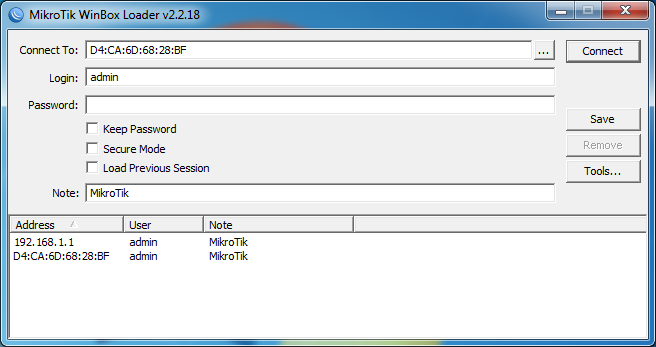
Я бы не сказал, что они дешёвые. Если сравнивать функционал/цена с аналогичным функционалом, тогда может быть. Но если вы их пытаетесь впарить как «домашние роутеры», то дешёвые они с большой натяжкой.